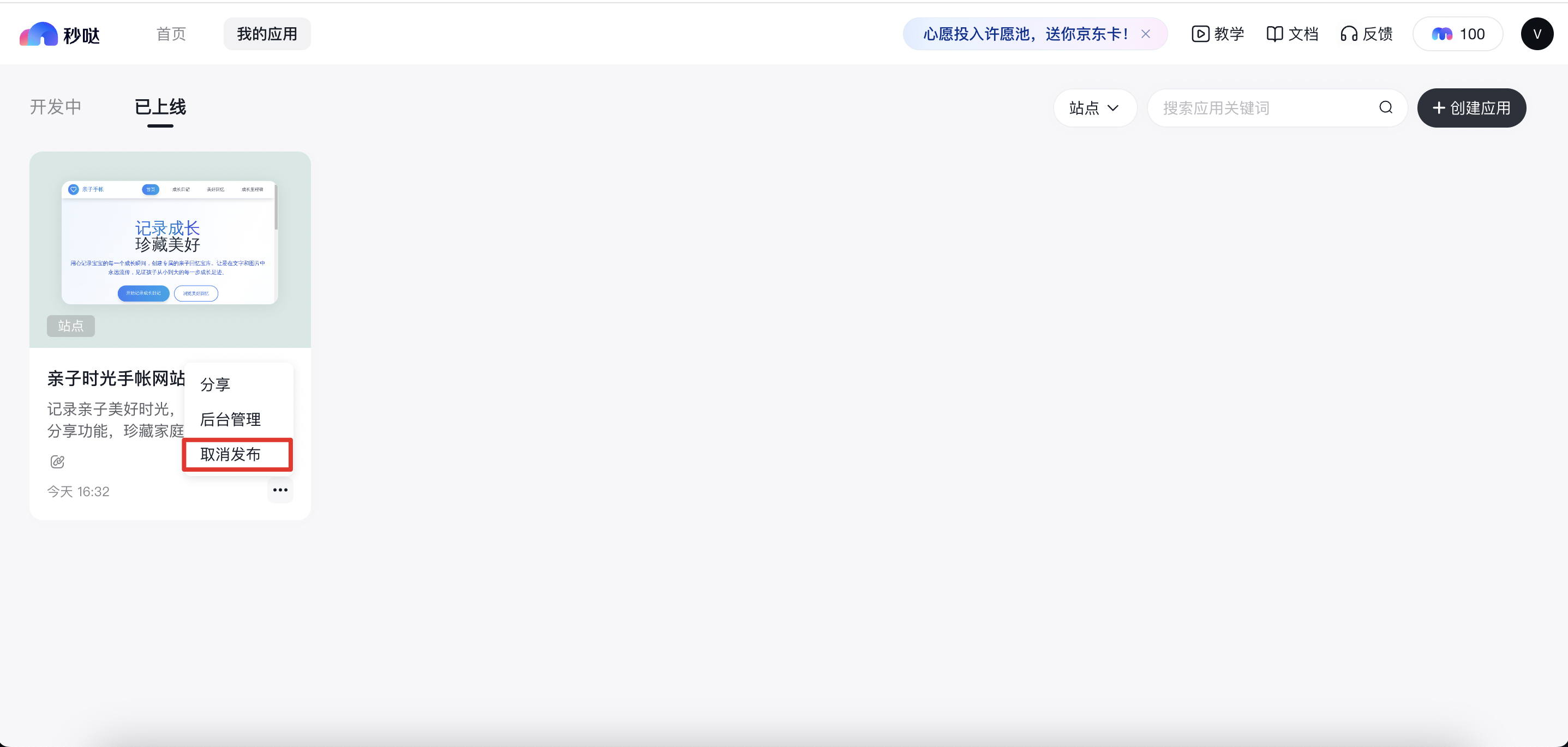应用更新&下线
更新时间:2025-09-04
应用更新
更新操作入口
用户可在「我的应用 - 开发中」页签下,查看已生成的应用列表。在该列表中,找到目标应用后点击进入应用编辑器,即可对应用进行编辑操作。
编辑与保存
- 实时保存:在应用编辑界面,用户对应用所做的任何修改都会实时自动保存,无需手动操作,避免因意外情况导致修改内容丢失。
- 预览功能:用户完成部分内容修改后,可随时点击预览按钮,查看修改后的应用效果,确保修改内容符合预期。
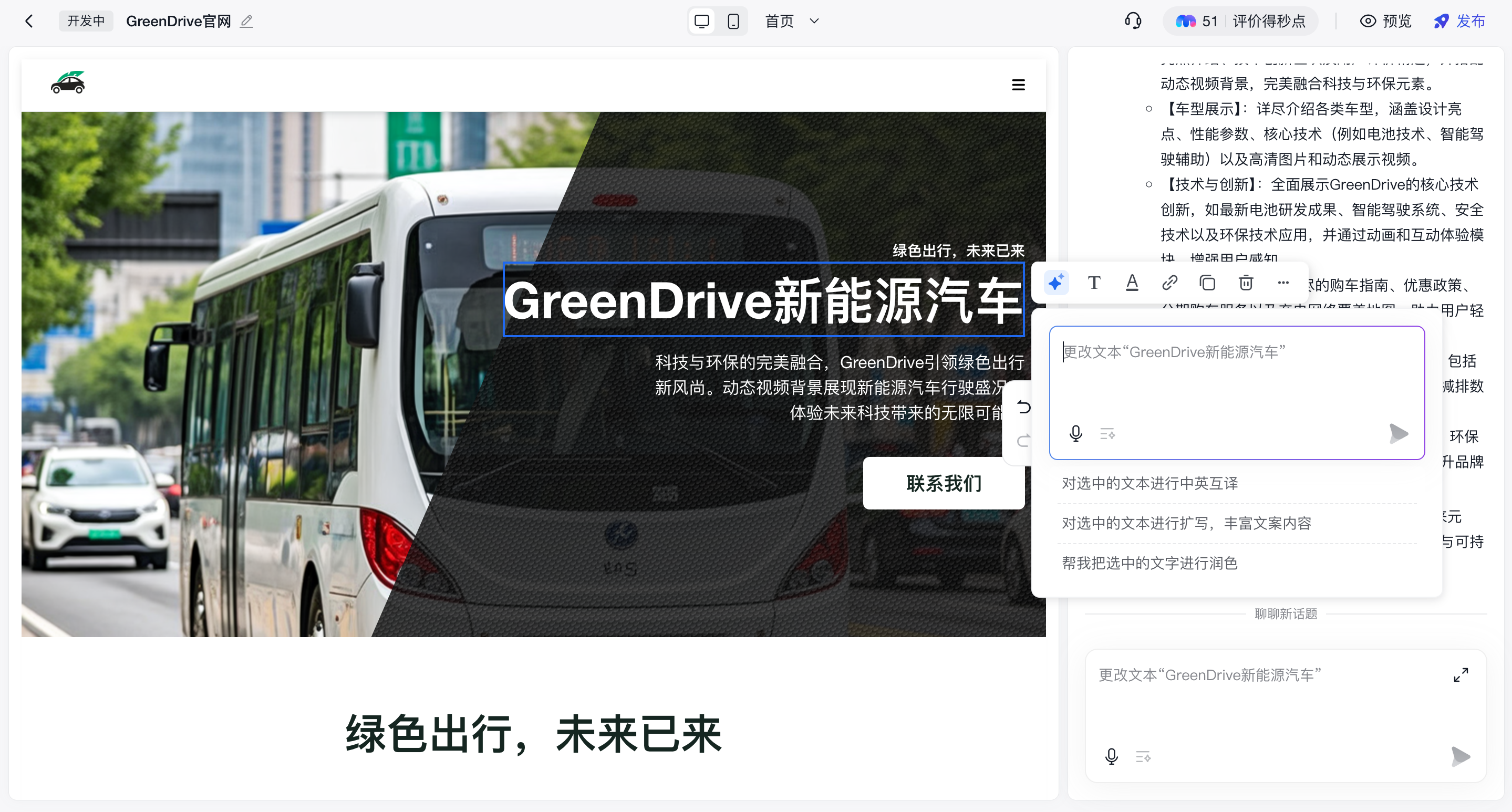
发布更新
- 发布流程:当用户确认应用修改无误后,需将本次修改发布至线上环境。发布操作会将编辑页面的修改内容同步到线上运行的应用中。
- 环境隔离:应用编辑环境与线上运行环境相互独立,互不干扰。在应用编辑器页面进行的修改,只要未执行发布操作,就不会对线上正在运行的应用产生任何影响。
更新时间记录
在「我的应用 - 开发中」页签下,每个应用会展示其最后的更新时间,方便用户了解应用的修改历史和最新状态。
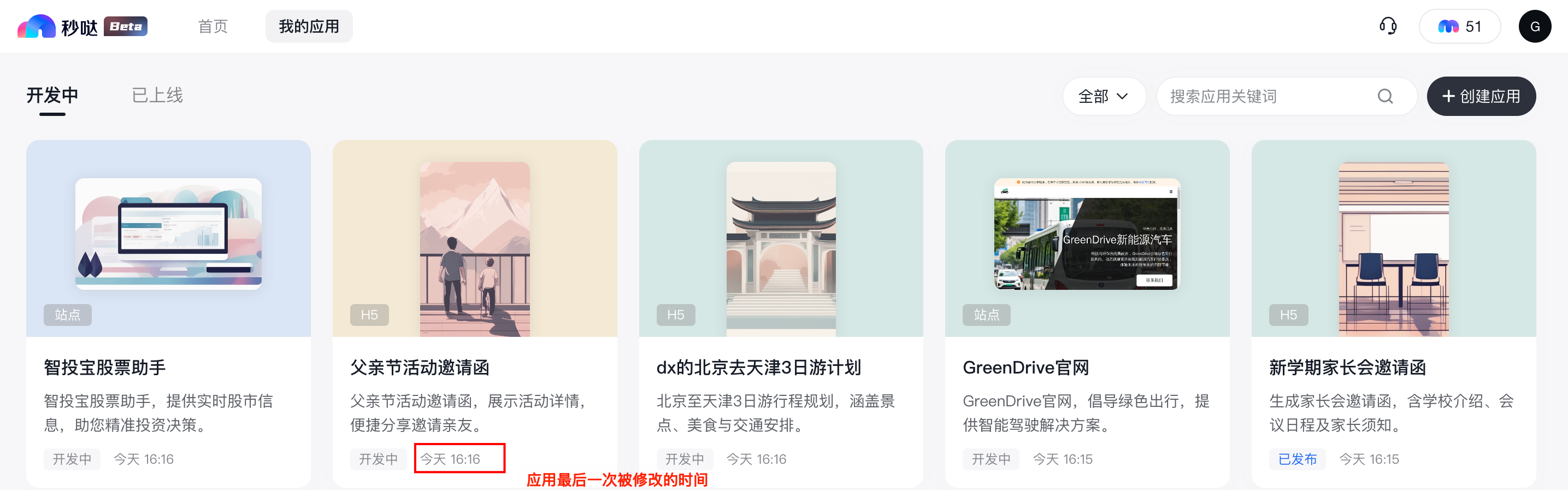
应用下线
下线操作场景
当用户不再需要将某个应用对外开放时,可对该应用进行下线操作。
下线操作步骤
- 进入已上线页签:用户进入「我的应用 - 已上线」页签,该页签展示了所有已上线运行的应用。
- 选择应用下线:在已上线应用列表中,找到需要下线的应用,点击下线按钮,即可完成下线操作。
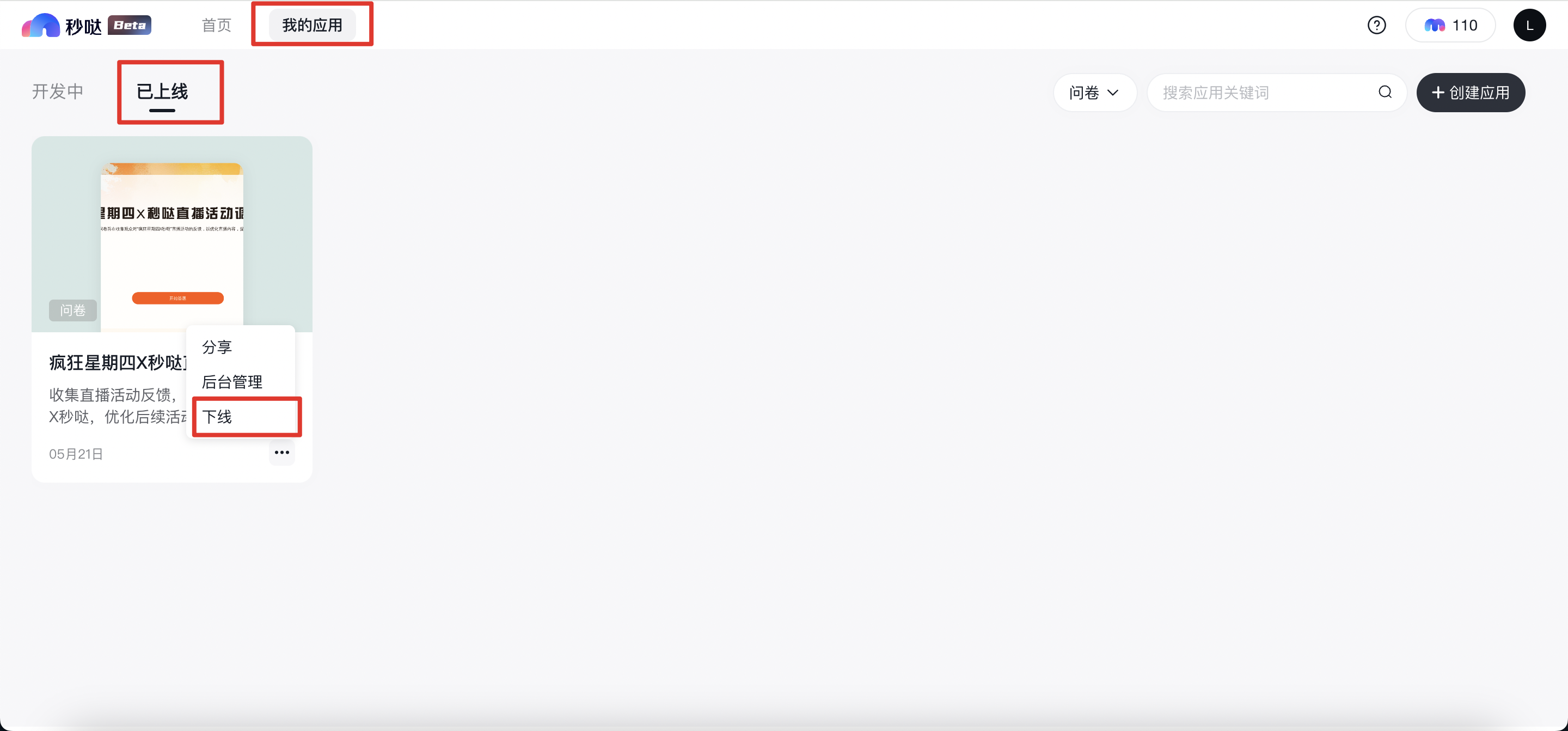 注:应用下线后,外部用户将不能再访问该应用。但你仍可以在「我的应用-开发中」页签内对该应用进行编辑修改、发布上线等操作。
注:应用下线后,外部用户将不能再访问该应用。但你仍可以在「我的应用-开发中」页签内对该应用进行编辑修改、发布上线等操作。
下线后影响
- 用户访问限制:应用下线后,外部用户将无法再访问该应用,确保应用在不需要时能够及时停止对外服务。
- 编辑与重新发布:虽然应用已下线,但用户仍可在「我的应用 - 开发中」页签内对该应用进行编辑修改。修改完成后,可按照应用更新的发布流程,将应用重新发布上线,恢复对外服务。
通过以上应用更新及下线的操作说明,用户可以更加清晰、便捷地管理自己的应用,确保应用的运行状态符合自身需求。
应用更新
你可以在「我的应用-开发中」页签下,查看生成的应用,并进入应用编辑器编辑你的应用,你的修改会实时进行保存。你可以点击预览查看修改的内容,确认无误后再将本次修改发布至线上环境。
需要注意的是,应用编辑和线上环境独立运行,互不干扰,在应用编辑器内未经发布的内容不会影响线上运行的应用。
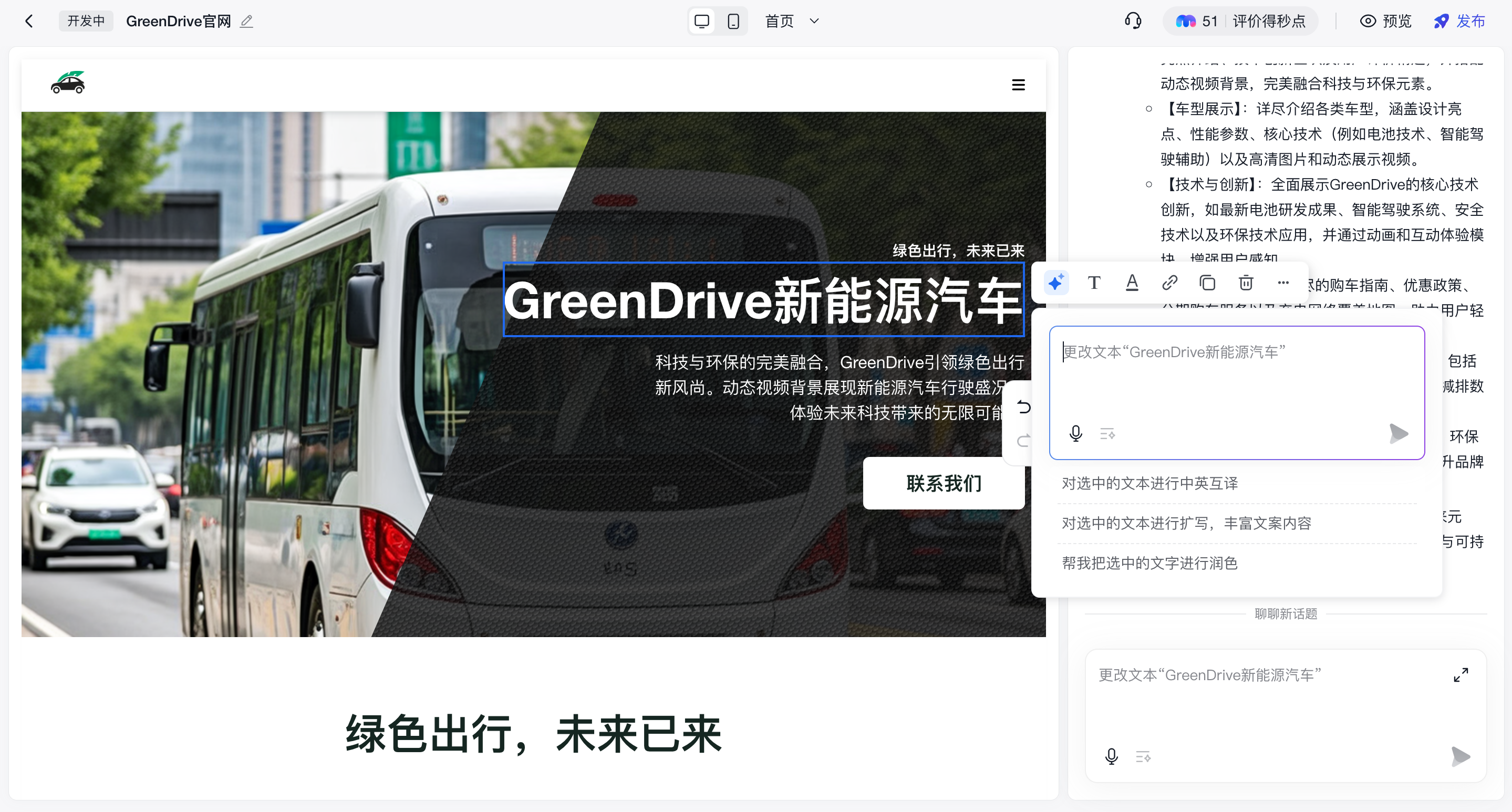 在「我的应用-开发中」页签下展示了每个应用最后的更新时间:
在「我的应用-开发中」页签下展示了每个应用最后的更新时间:
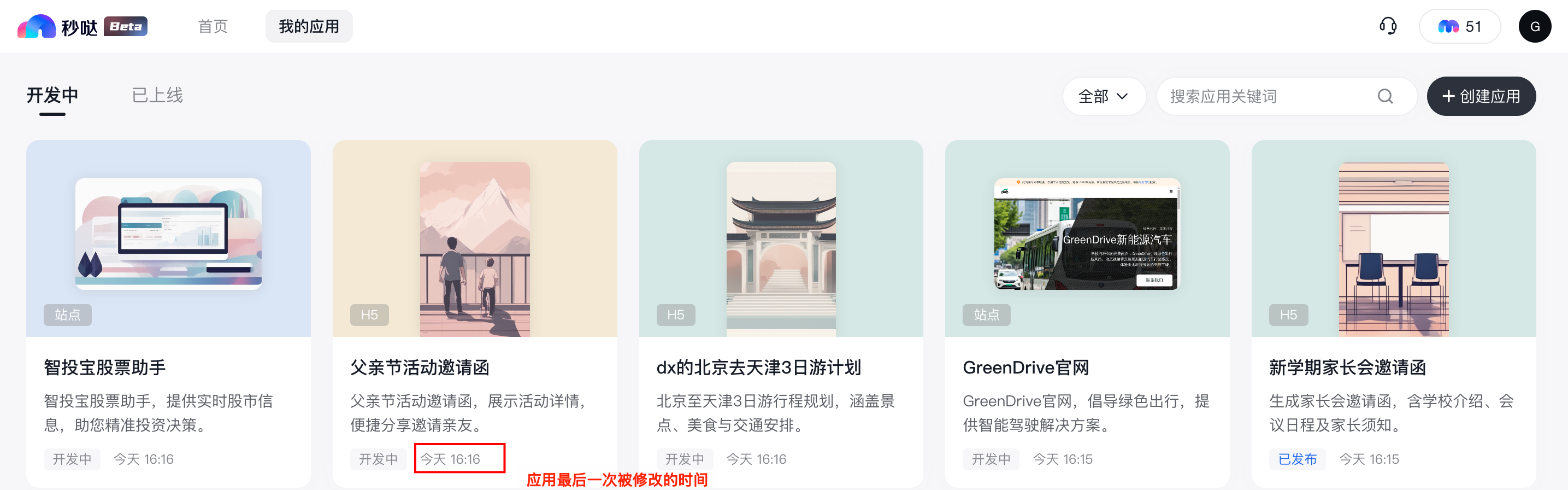
应用下线
当你不需要再将应用对外开放时,可以对应用进行下线操作,进入「我的应用-已上线」页签内,选择需要下线的应用取消发布即可。应用下线后,外部用户将不能再访问该应用。但你仍可以在「我的应用-开发中」页签内对该应用进行编辑修改重新发布上线。